¿Puedes hacer llamadas de Skype en Chromebook?
¿Tiene una Chromebook pero todos sus amigos y colegas usan Skype? No se sienta excluido, ya que existen algunas formas sencillas de realizar una llamada de Skype a través de una Chromebook.
¿Skype funciona en Chromebook?
Dado que los Chromebook no pueden ejecutar Skype de forma nativa, usarlo en Chromebooks no siempre es un paseo por el parque. No puede simplemente descargar Skype en su dispositivo y conectar su cuenta como lo haría en una máquina con Windows, macOS o Linux.
Pero la buena noticia es que existen algunas opciones alternativas para los usuarios de Chromebook que les permiten usar e incluso hacer llamadas de Skype.
Analicemos las diferentes formas de realizar llamadas de Skype en un Chromebook.
Realizar llamadas de Skype a través de la aplicación de Skype
Tiene suerte si su Chromebook es relativamente nuevo, ya que la mayoría de los Chromebook más nuevos ahora admiten y ejecutan aplicaciones que se encuentran en Google Play Store que no estaban disponibles en los modelos anteriores. Si aún no lo ha adivinado, Skype es una de las aplicaciones que ahora están disponibles para descargar en un Chromebook.
Además, la aplicación de Skype para Chromebook viene en dos versiones diferentes: la aplicación de Android y la aplicación de Linux.
Instalación de la aplicación Skype para Android
Para hacer una llamada de Skype usando la aplicación de Android, siga los siguientes pasos:
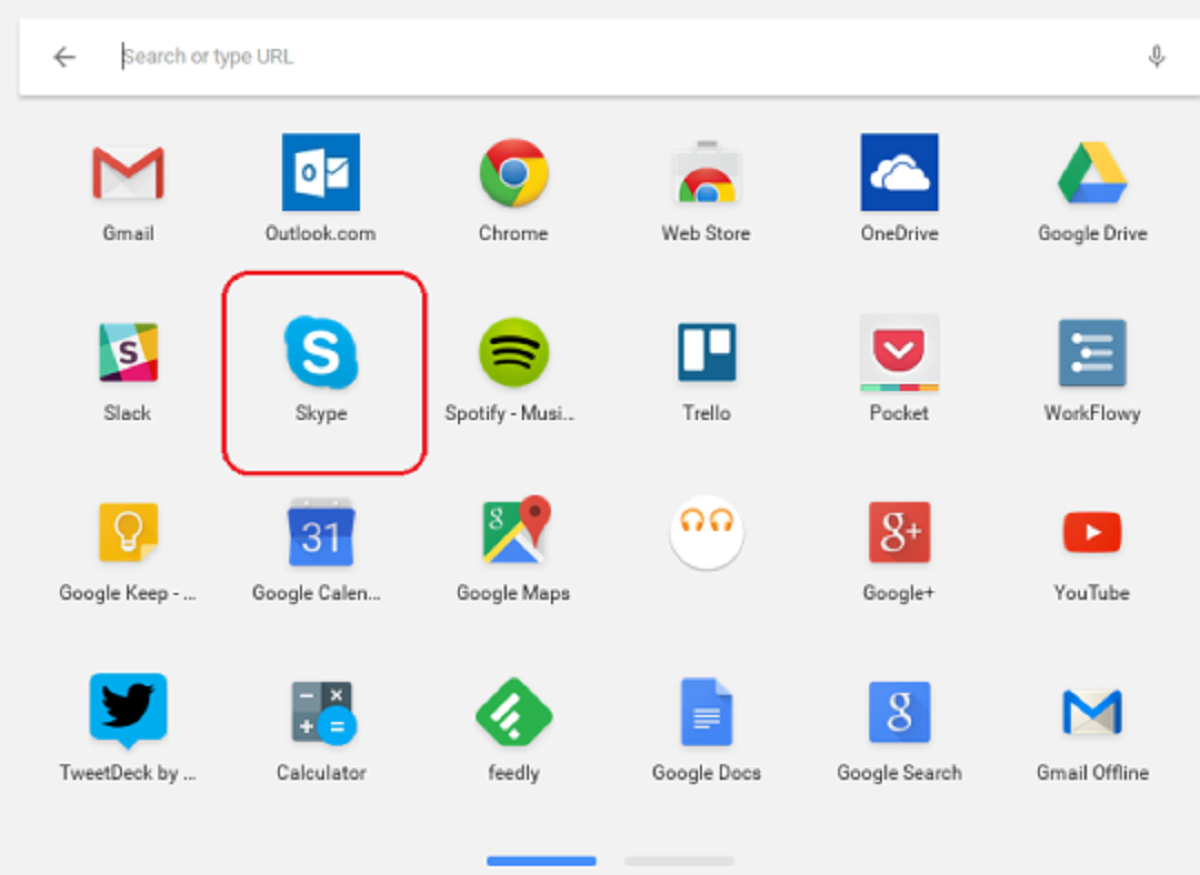
- Dirígete a Google Play Store en tu Chromebook y descarga Skype.
- Siga todas las instrucciones de instalación.
- Una vez instalado, busque Skype en el cajón de aplicaciones en la parte inferior izquierda (el pequeño círculo).
- Abra la aplicación de Skype, inicie sesión y comience a hacer llamadas de Skype.
Tenga en cuenta que la aplicación de Android para Skype es más fácil de actualizar debido a su tamaño más pequeño y, por lo tanto, se recomienda para su Chromebook. Sin embargo, si tiene varias cuentas de Skype, puede instalar las versiones de Android y Linux y ejecutar cuentas diferentes en cada una.
Cómo instalar la aplicación Skype Linux
Muchos Chromebooks ahora son compatibles con aplicaciones de Linux. Si tiene un Chromebook que sí lo tiene, entonces es una excelente opción para hacer llamadas de Skype, ya que ofrece un diseño centrado en el escritorio.
Para realizar una llamada de Skype a través de la aplicación de Linux, siga los siguientes pasos:
- Vaya a la página de descarga de Skype .
- A la izquierda, verá la sección Skype para escritorio . Si pasa el mouse sobre la flecha hacia abajo para la instalación, verá varias opciones.
- Seleccione Obtener Skype para Linux DEB .
- Busque el archivo en su carpeta de Descargas y haga doble clic en él.
- Siga las instrucciones y complete la instalación.
- Abra la aplicación Skype Linux e inicie sesión.
Realización de llamadas de Skype a través de la versión basada en web
Si posee un modelo anterior de Chromebook que no es compatible con Google Play Store, no se desespere, ya que aún puede aprovechar la versión web de Skype. Si bien no le ofrecerá todo el jazz que se encuentra en la aplicación de Skype, imita la experiencia de escritorio de la mejor manera posible.
Estos son los pasos a seguir:
- Vaya al navegador Chrome y visite web.skype.com .
- Inicie sesión o regístrese para crear una nueva cuenta de forma gratuita. Una vez que haya iniciado sesión, verá la interfaz web de Skype.
- Ahora puede iniciar llamadas telefónicas, video y chats de texto de Skype o acceder fácilmente a los contactos almacenados.
¡Donde hay voluntad, hay Skype!
Entonces, ahí lo tiene: tres formas diferentes de hacer una llamada de Skype en una Chromebook sin mucho problema. Lo único que debe tener en cuenta es que, a diferencia de una máquina con Windows, necesitaría abrir Skype manualmente en su Chromebook después de cada reinicio para recibir notificaciones.
Las Chromebook son alternativas excelentes y económicas a las computadoras portátiles y ahora puede aprovecharlas aún más haciendo llamadas de Skype.
